win10变成黑白色了怎么办 win10屏幕黑白怎么调回来
更新时间:2023-07-24 09:58:41作者:skai
在我们的日常工作和生活中,我们在使用win10电脑的时候,难免会因为不小心的设置出现了一些问题,最近就有小伙伴反馈说自己的win10电脑不知道怎么回事突然变成了黑白色,想知道怎么调回来,那么win10变成黑白色了怎么办呢?接下来小编就带着大家一起来看看win10屏幕黑白怎么调回来,希望对你有帮助。
具体方法:
第一步,打开电脑,点击开始,点击设置;
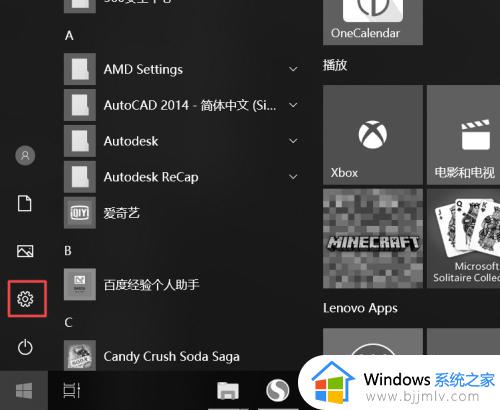
第二步,进入设置之后,我们点击个性化;
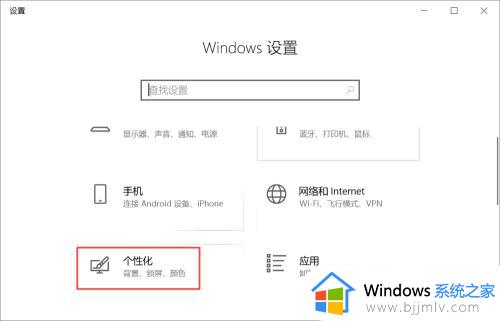
第三步,然后我们点击颜色;
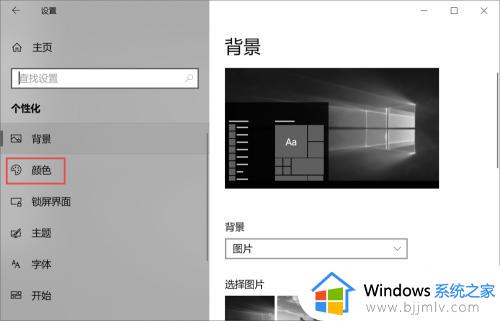
第四步,之后我们点击高对比度设置;
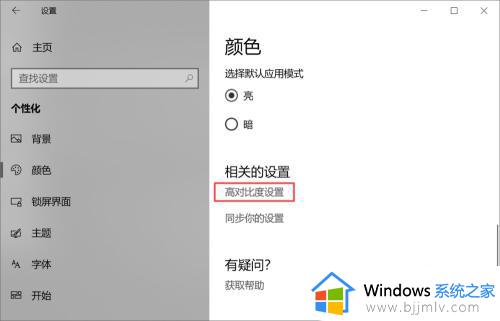
第五步,然后我们点击颜色滤镜;
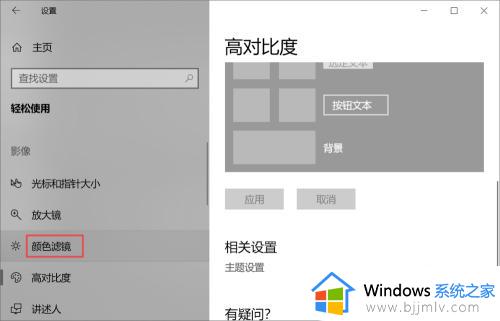
第六步,之后我们将打开颜色滤镜的开关向左滑动;
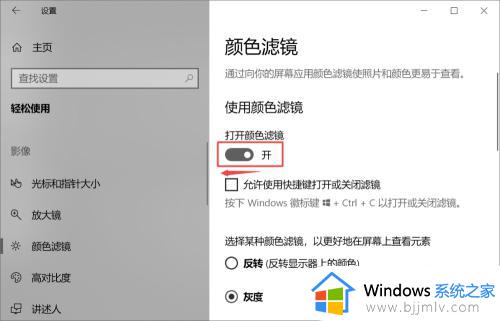
第七步,滑动完成后,这样我们就关闭了颜色滤镜了。之后就会恢复到原先的样子了。
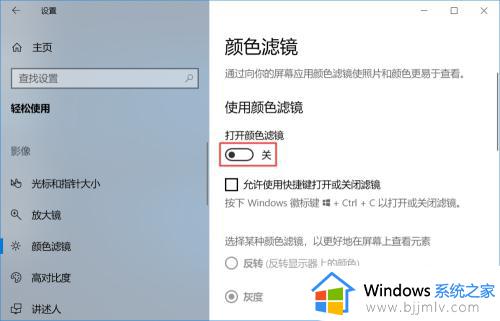
以上全部内容就是小编带给大家的win10屏幕黑白怎么调回来方法详细分享啦,小伙伴们如果你也遇到了上述的问题的话可以参照小编的内容进行操作,希望小编的内容对你有所帮助。
win10变成黑白色了怎么办 win10屏幕黑白怎么调回来相关教程
- win10电脑变成黑白色怎么调成彩色 win10电脑黑白屏如何恢复成彩色
- win10底框白色怎么弄黑色 win10如何修改底框白色成黑色
- win10黑色任务栏怎么变回来 win10任务栏变成黑色怎么办
- win10任务栏黑色怎么改回来 win10任务栏变成黑色了如何恢复
- win10桌面颜色变为灰怎么回事 win10桌面颜色变黑白如何解决
- win10文件夹背景黑色怎么改白色 win10文件夹背景颜色变黑了如何解决
- win10电脑屏幕变成蓝色调了怎么办 win10电脑屏幕变成蓝色调如何解决
- win10鼠标光标变成黑色方块怎么办 win10光标变成黑块怎样还原
- win10菜单栏变成白色了怎么办 win10怎么恢复菜单栏颜色
- win10对话框和背景都变成黑色的了怎么办 win10对话框和背景都变成黑色的了怎么解决
- win10如何看是否激活成功?怎么看win10是否激活状态
- win10怎么调语言设置 win10语言设置教程
- win10如何开启数据执行保护模式 win10怎么打开数据执行保护功能
- windows10怎么改文件属性 win10如何修改文件属性
- win10网络适配器驱动未检测到怎么办 win10未检测网络适配器的驱动程序处理方法
- win10的快速启动关闭设置方法 win10系统的快速启动怎么关闭
热门推荐
win10系统教程推荐
- 1 windows10怎么改名字 如何更改Windows10用户名
- 2 win10如何扩大c盘容量 win10怎么扩大c盘空间
- 3 windows10怎么改壁纸 更改win10桌面背景的步骤
- 4 win10显示扬声器未接入设备怎么办 win10电脑显示扬声器未接入处理方法
- 5 win10新建文件夹不见了怎么办 win10系统新建文件夹没有处理方法
- 6 windows10怎么不让电脑锁屏 win10系统如何彻底关掉自动锁屏
- 7 win10无线投屏搜索不到电视怎么办 win10无线投屏搜索不到电视如何处理
- 8 win10怎么备份磁盘的所有东西?win10如何备份磁盘文件数据
- 9 win10怎么把麦克风声音调大 win10如何把麦克风音量调大
- 10 win10看硬盘信息怎么查询 win10在哪里看硬盘信息
win10系统推荐